- |
- |
概要
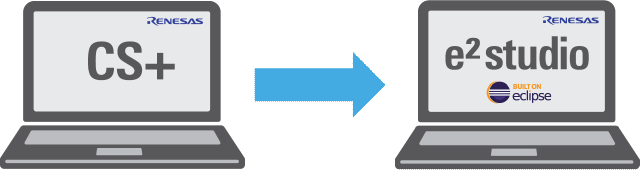
CS+ からe² studioにプロジェクトを移行するには、以下2つの方法があります。
| 内容 | 既存プロジェクトの流用 | 新規プロジェクト作成 |
|---|---|---|
| ソースファイル登録 | 自動 | 手動 |
| オプション設定 | 自動(一部のみ) | 手動 |
| ソースファイルとフォルダ位置 | 自動 | 考慮せずに登録 |
| ソースファイルと自動生成ファイルとの競合 | プロジェクト生成後に変更の必要あり | 手動(登録時に考慮) |
既存プロジェクトを変換してe² studioの新規プロジェクトを作成
CS+のCA78K0R (Note1)/CC-RL/CC-RX/プロジェクトは、e² studioのインポート機能を使用して、e² studioプロジェクトに変換することができます。CS+とe² studioのプロジェクト移行に関する機能制限への対処方法などは、「e² studioとCS+間のプロジェクト移行に関する機能制限 (PDF | English, 日本語) 」に記載されております。併せてご覧ください。
Note
- CC-RLプロジェクトに変換されます。
作成手順
- e² studio[インポート]ダイアログ内インポート先の選択で[Renesas CC-RX/CC-RL (CS+) プロジェクト]を選択します。
(32ビット版のe² studioでは[Renesas共通プロジェクト・ファイル]を選択してください)
- e² studio[インポート]ダイアログの[ターゲットの選択]は、プロジェクト・ファイルが指定されると自動的に入力されます。[Debug Hardware]で使用するデバッガを選択後、[終了]ボタンでダイアログを終了します。
新規にe² studioプロジェクトを作成し、お客様のソースファイルを登録
- e² studioのメニューバーから[ファイル] → [新規] → [C Project] の順にクリックして新しいCプロジェクトを作成します。右図に示す新規プロジェクト作成ウィザードが起動します。
- ダイアログでプロジェクト名を入力し、ツールチェインを選択します。[次へ(N)>] をクリックしてください。
- [ツールチェーン・バージョン]、[デバッグ・ハードウェア]、[ターゲットの選択] を指定し、 [次へ(N)>] をクリックして次へ進みます。
画像
![[Create Project] dialog box of e² studio](/sites/default/files/media/images/migration-e2studio-new-02-ja.png)
![e² studioで[インポート]を選択](/sites/default/files/styles/content_medium/public/media/images/migration-csplus-to-e2studio-01-01-import-ja.png?itok=sdGTOqaj)
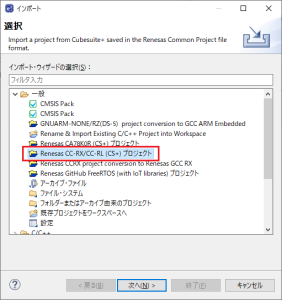
![[ファイルの選択]](/sites/default/files/styles/content_medium/public/media/images/migration-csplus-to-e2studio-01-03-import-ja.png?itok=kpi2fAAy)
![[終了]ボタンでダイアログを終了](/sites/default/files/styles/content_medium/public/media/images/migration-csplus-to-e2studio-01-04-import-ja.png?itok=px6-kkCX)
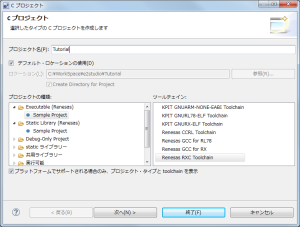
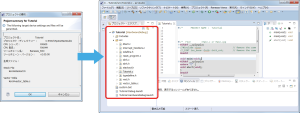
![[Import…] -> [File System] to add an existing source file to the project](/sites/default/files/styles/content_medium/public/media/images/migration-e2studio-new-04-ja.png?itok=kF9_oW7I)